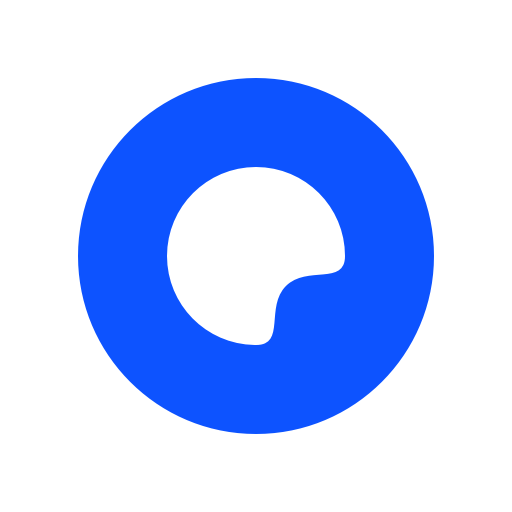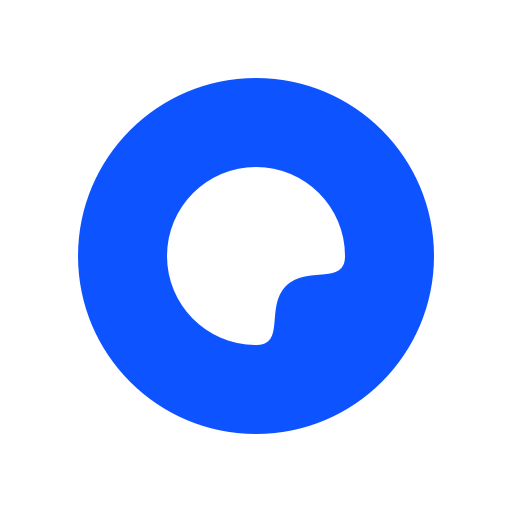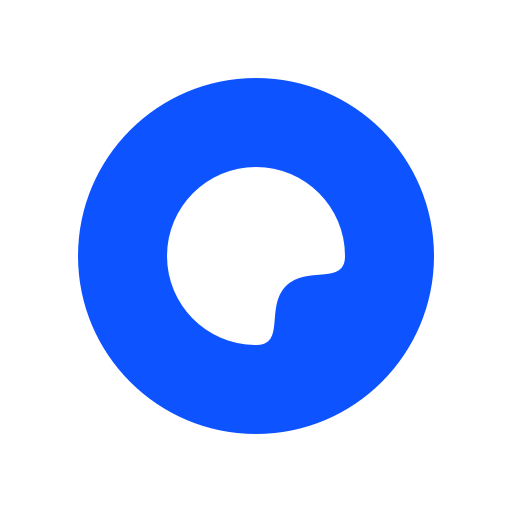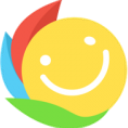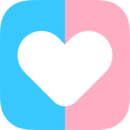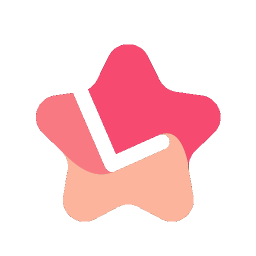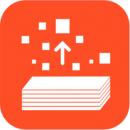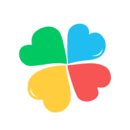夸克浏览器怎么屏蔽广告-广告屏蔽方法
夸克浏览器怎么屏蔽广告?夸克浏览器是一款功能十分强大的浏览器软件,这款软件可以在线看剧、看小说看动漫,并且还能在线办公,这款软件虽然好用,但是经常会有烦人的广告弹窗,比较影响大家的使用体验,这些广告是可以通过设置进行屏蔽的,不少用户还不知道如何操作。接下来小编就给大家带来夸克浏览器广告屏蔽方法,希望能够对大家有所帮助。

夸克浏览器广告屏蔽方法
1、点击进入夸克浏览器,点击右下角软件按钮。
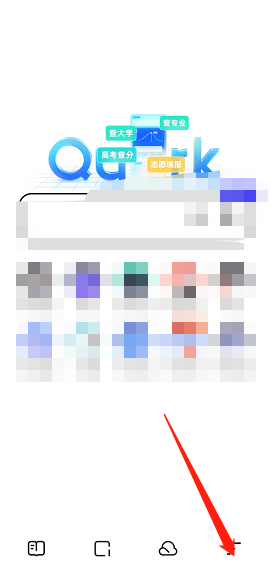
2、展开选项,选择进入设置。
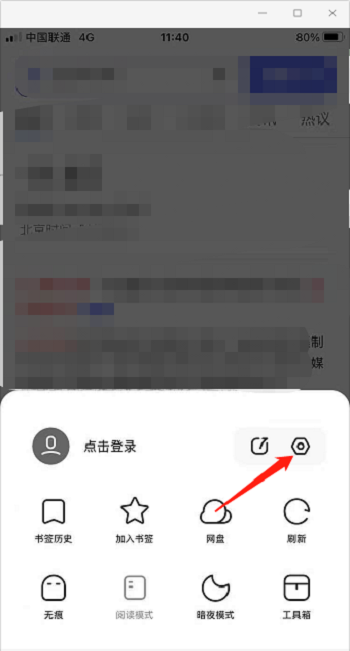
3、进入夸克浏览器设置界面,选择广告过滤功能。
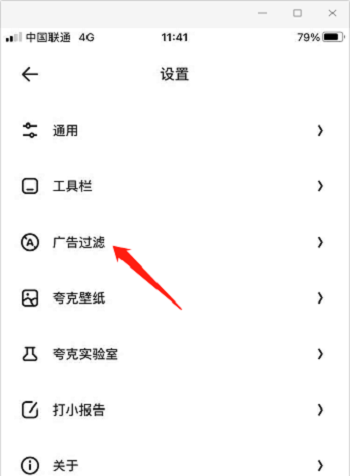
4、点击右侧广告过滤开启按钮,即可屏蔽广告。
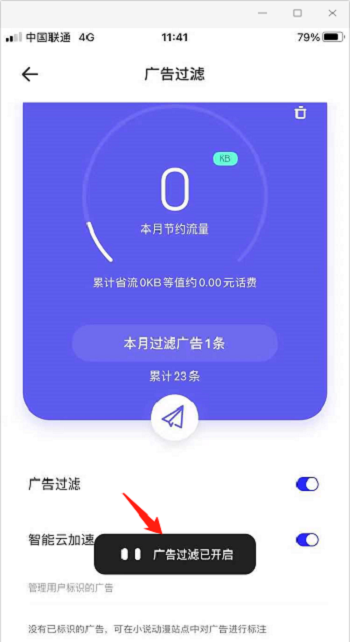
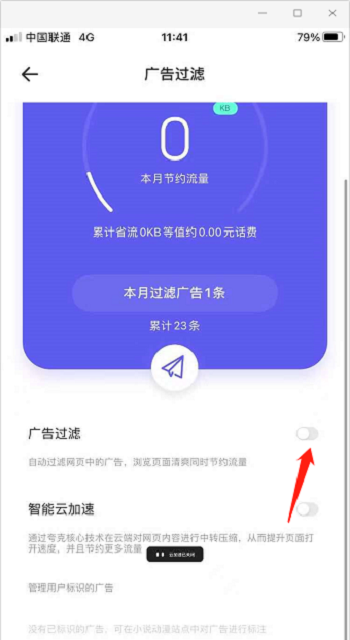
以上就是夸克浏览器怎么屏蔽广告-广告屏蔽方法的全部内容啦,感兴趣的朋友千万不要错过了,想了解更多精彩教程,敬请关注优装机下载站!
-
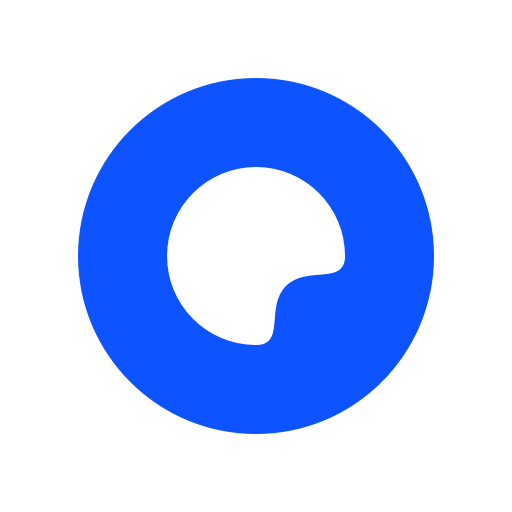 下载
下载夸克浏览器电脑版
网络软件 | 177.27 MB
夸克浏览器电脑版是一款功能强大的浏览器软件。夸克浏览器电脑版专注于搜索和浏览体验,以轻、快为核心,设计风格简约,专注用户浏览体验的信息获取工具。夸克浏览器电脑版内置国内高端U4内核,速度提升50%以上,带给您极速、流畅、稳定的上网体验。
-
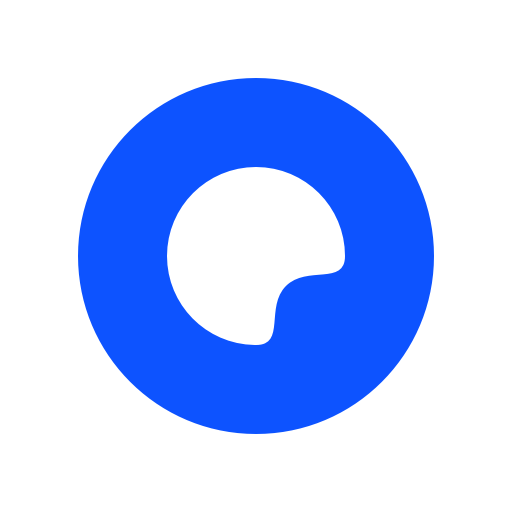 下载
下载夸克浏览器手机版2022最新版
手机工具 | 87.32 MB
夸克浏览器手机版,一般又称夸克高考app,夸克app,quark夸克,夸克网盘,夸克搜题app。 夸克,智能搜索的先行者,提供极速的搜索体验、大空间不限速网盘服务、AI相机高清扫描工具。搜索,就该更好的!快来下载夸克浏览器手机版吧!
-
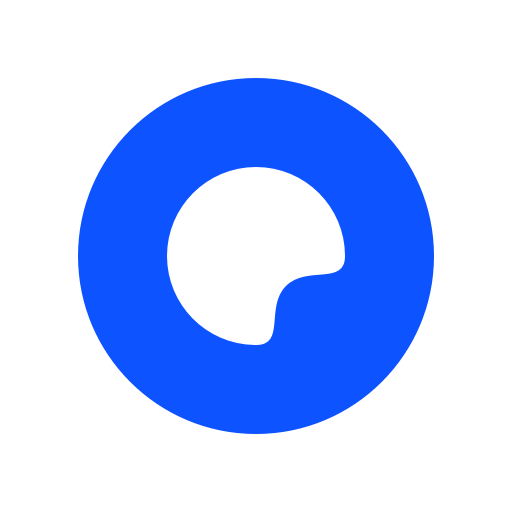 下载
下载夸克浏览器app正版最新版本
手机工具 | 87.32 MB
夸克浏览器app下载正版是一款极速无广告的浏览器应用,你能够自由收藏喜欢的软件还有游戏,夸克浏览器app下载正版能够直接看小说加入书架,能够根据个人爱好推送新闻,省流量内存小还有贴心的夜间模式,喜欢的朋友就来下载试试吧!